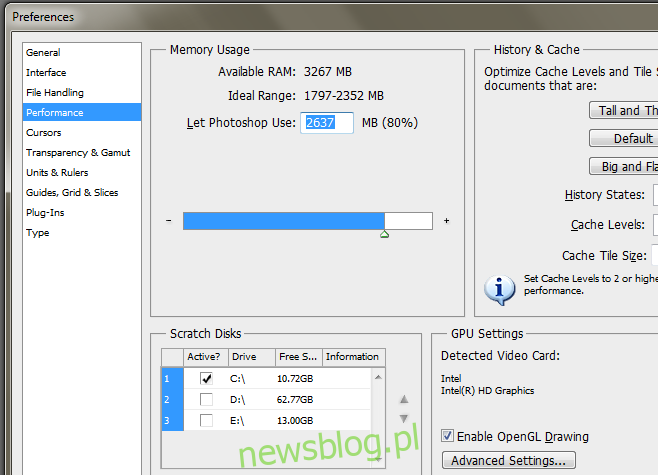Photoshop to niesamowita, choć złożona aplikacja do nauki. Samo nauczenie się narzędzi wymaga czasu, a potem potrzebujesz praktyki. Tam, gdzie nauka korzystania ze wszystkich narzędzi jest wystarczająco czasochłonna, radzenie sobie z błędami rzucanymi przez Photoshopa jest zupełnie innym zadaniem. Kiedy ktoś instaluje Photoshopa w swoim systemie, zakłada się, że system jest w stanie obsłużyć aplikację pod względem pamięci RAM i możliwości procesora. To powiedziawszy, nawet jeśli twój system powinien być w stanie obsłużyć Photoshopa, możesz wielokrotnie otrzymywać błąd „Dysk magazynujący jest pełny”, który uniemożliwia kontynuowanie pracy nad plikiem. Oto, jak się go pozbyć i co powoduje, że się pojawia.
Dysk magazynujący oznacza dysk, na którym jest zainstalowany program Photoshop. Domyślnie jako „dysk magazynujący” używa tylko tego dysku. Dysk magazynujący jest tym, czego Photoshop używa jako dysku wirtualnego do uzupełnienia pamięci RAM, gdy jest mało. Jeśli zarówno dysk magazynujący, jak i pamięć RAM są niewystarczające, aby aplikacja działała, pojawia się komunikat o błędzie „Dysk magazynujący jest pełny”.
Aby to naprawić, musisz zapewnić Photoshopowi więcej pamięci RAM i / lub więcej miejsca na dysku do pracy. Otwórz program Photoshop i przejdź do Edycja> Preferencje. W oknie Preferencje przejdź do zakładki „Wydajność”. Tutaj możesz zezwolić Photoshopowi na użycie większej ilości pamięci RAM w sekcji „Wykorzystanie pamięci”. Domyślnie jest ustawiony na 60%, ale możesz dać więcej.
Będzie to wymagało użycia przez program Photoshop mniej miejsca na dysku magazynującym, ale nie ma gwarancji, że błąd dysku magazynującego nie zostanie ponownie wyświetlony. Prawdziwym rozwiązaniem jest zapewnienie mu więcej miejsca na dysku magazynującym. Zauważysz sekcję dysku magazynującego tuż pod sekcją Użycie pamięci, w której domyślnie zaznaczony zostanie tylko jeden dysk. Po prostu zezwól aplikacji na używanie innych partycji jako dysków magazynujących, a możesz już nigdy nie zobaczyć błędu.
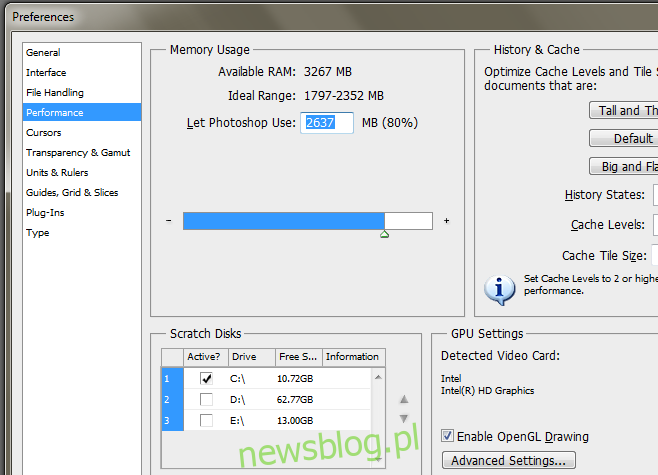
Jeśli nie chcesz, aby aplikacja korzystała z innych partycji dysku, rozważ zwiększenie tej, której używa. Jest to znacznie bardziej złożone rozwiązanie i jeśli nie wiesz, jak prawidłowo scalić dyski, możesz skończyć z utratą plików. Przestrzeń używana przez program Photoshop nie jest używana na stałe, więc nie tracisz miejsca na dysku. Osobiście doświadczyłem, że błąd znika, jeśli Photoshop ma więcej dysków do wykorzystania na dyskach magazynujących, nawet jeśli nie wolno było używać więcej pamięci RAM.